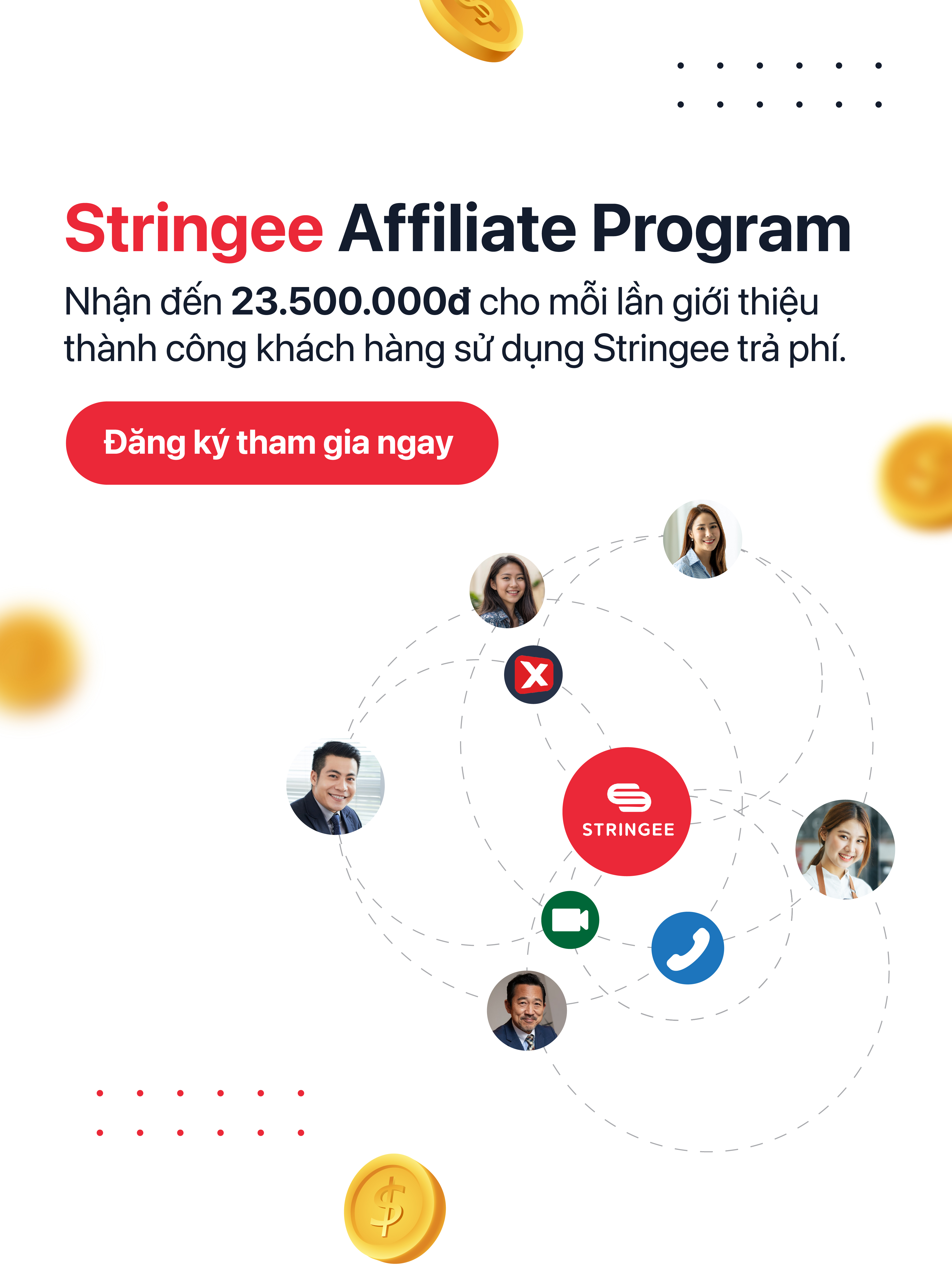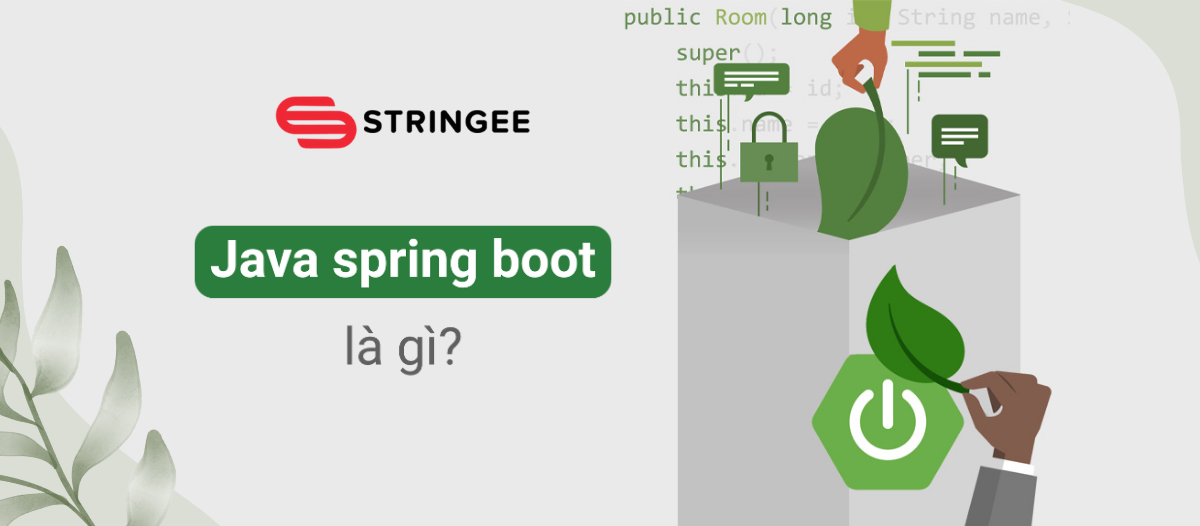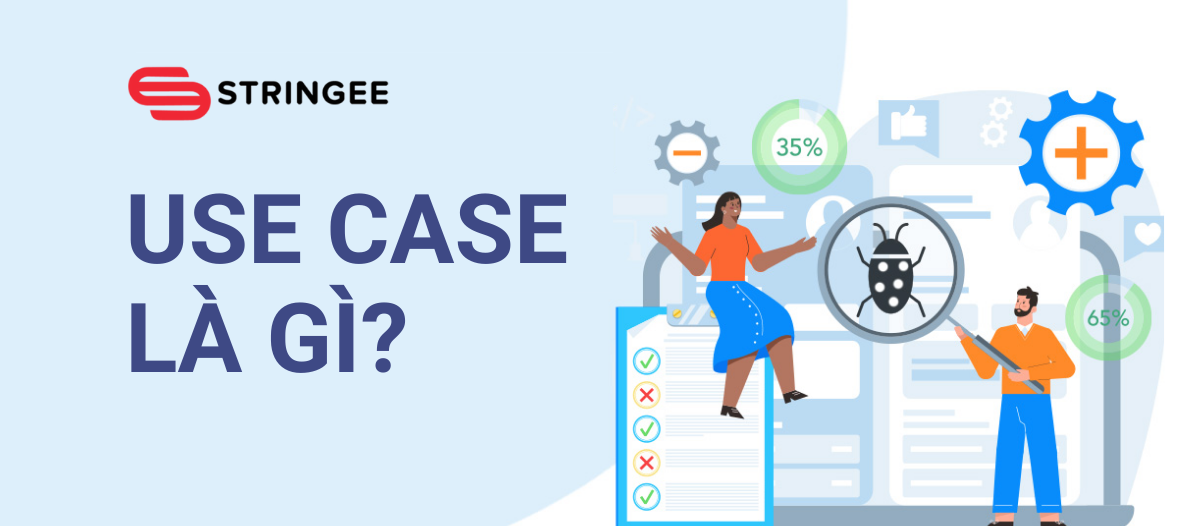Trong bài viết trước, chúng ta đã cùng nhau tìm hiểu về những lợi ích tuyệt vời mà ReactJS mang lại. Trong bài viết này, chúng ta sẽ xem tiếp cấu trúc cơ bản của một ứng dụng React, cách cài đặt môi trường phát triển, sử dụng React Developer Tools và tài nguyên tham khảo hữu ích.
>>> Xem thêm bài viết trong chuỗi bài về ReactJS tại đây:
- Bài 1: Tìm hiểu về ReactJS
- Bài 2: Cài đặt môi trường phát triển ReactJS
- Bài 3: Giao tiếp với API trong ReactJS
- Bài 4: Component trong ReactJS
- Bài 5: Xử lý sự kiện trong ReactJS
- Bài 6: Routing và định tuyến trong ReactJS
- Bài 7: Sử dụng Hook để giao tiếp với API trong ReactJS
- Bài 8: Quản lý trạng thái ứng dụng với Redux
- Bài 9: Thiết kế website responsive với ReactJS
- Bài 10: Triển khai ứng dụng ReactJS với Nginx
1. Cấu trúc của một ứng dụng ReactJS
Một ứng dụng React thường bao gồm các phần chính sau:
- Components: Là các khối cơ bản của ReactJS, mỗi thành phần đại diện cho một phần giao diện người dùng. Chúng có thể là các thành phần như button, form, header, footer và nhiều hơn nữa.
- State và Props: State là trạng thái nội tại của một thành phần, trong khi Props là các thuộc tính được truyền từ cha sang con. Chúng được sử dụng để quản lý dữ liệu và trạng thái của ứng dụng.
- Virtual DOM: React sử dụng Virtual DOM để tối ưu hóa hiệu suất bằng cách cập nhật chỉ các phần của giao diện cần thay đổi, giúp tăng tốc độ render và tối ưu hóa hiệu suất.
- Lifecycle Methods (Phương thức vòng đời): Cung cấp các phương thức cho các thành phần React để thực hiện hành động tại mỗi giai đoạn khác nhau như khi được tạo, cập nhật hoặc hủy bỏ.
2. Các bước cài đặt ReactJS
Bước 1: Cài đặt Node.js và npm
Trước hết, bạn cần cài đặt Node.js và npm. Truy cập trang web chính thức của Node.js (https://nodejs.org/) để tải và cài đặt phiên bản mới nhất của Node.js. Node.js đi kèm với npm, do đó không cần cài đặt riêng npm.
Bước 2: Tạo một ứng dụng React
Sử dụng lệnh sau để tạo một ứng dụng React mới có tên là my-app:
npx create-react-app my-app
cd my-app
Sau khi tạo thành công, bạn sẽ có cấu trúc thư mục cơ bản cho ứng dụng React của mình.
Bước 3: Tạo các component
Mở file src/App.js và tạo một component đơn giản để hiển thị một "Hello, World!":
// src/App.js
import React from 'react';
function App() {
return (
<div>
<h1>Hello, World!</h1>
</div>
);
}
export default App;
Bước 4: Xây dựng giao diện người dùng
JSX cho phép bạn kết hợp HTML với JavaScript trong React. Thêm các thành phần và giao diện người dùng trong component App.
Bước 5: Quản lý trạng thái
Thêm trạng thái vào component của bạn bằng cách sử dụng React Hooks (hoặc Class Components nếu bạn muốn):
// src/App.js
import React, { useState } from 'react';
function App() {
const [count, setCount] = useState(0);
return (
<div>
<h1>Hello, World!</h1>
<p>You clicked {count} times.</p>
<button onClick={() => setCount(count + 1)}>
Click me
</button>
</div>
);
}
export default App;
Bước 6: Kết nối với API
Bạn có thể sử dụng thư viện như Axios hoặc fetch API của JavaScript để gửi các yêu cầu HTTP.
Bước 7: Build và triển khai ứng dụng
Sử dụng lệnh sau để build ứng dụng của bạn:
npm run build
Sau khi build thành công, bạn sẽ có thư mục build chứa các file tĩnh của ứng dụng. Bạn có thể triển khai các file này lên môi trường sản phẩm của mình.
Đây là các bước cơ bản để bắt đầu phát triển một ứng dụng React. Bạn có thể tiếp tục học và thử nghiệm để mở rộng ứng dụng của mình với các tính năng và thành phần phức tạp hơn.
3. React Developer Tools
React Developer Tools là một extension mạnh mẽ trong quá trình phát triển ứng dụng React. Khi được cài đặt và kích hoạt trên trình duyệt Chrome hoặc Firefox, nó mở ra một tab hoặc pane mới trong Developer Tools cho phép lập trình viên:
- Xem cây Component (Component Tree): Hiển thị một cây phân cấp các component trong ứng dụng React. Bạn có thể xem cấu trúc của các component, từ component gốc (root) đến các component con và các thành phần bên trong chúng.
- Kiểm tra và sửa đổi Props và State: Khi bạn chọn một component trong cây, bạn có thể xem và sửa các props và state của component đó. Điều này cho phép bạn thay đổi các giá trị prop hoặc state để kiểm tra lại ảnh hưởng lên giao diện người dùng.
- Debug và kiểm tra các Components: Tương tự như việc kiểm tra CSS của các phần tử HTML, bạn cũng có thể kiểm tra thông tin về các component, bao gồm props, state, và cách chúng được render ra.
- Điều khiển thời gian (Time Travel Debugging): React Developer Tools cung cấp khả năng "quay lại" và "tiến lên" để xem thay đổi trong props và state của các component trong quá khứ và hiện tại.
- Bằng cách sử dụng React Developer Tools, lập trình viên React có thể dễ dàng theo dõi và debug các component của ứng dụng một cách hiệu quả, từ cấu trúc tổ chức đến việc điều chỉnh các props và state để kiểm tra các thay đổi. Điều này rất hữu ích trong quá trình phát triển ứng dụng React.
4. Tham khảo thêm về ReactJS
Dưới đây là một số nguồn tham khảo hữu ích để tìm hiểu sâu hơn về React:
- Trang chủ React: https://react.dev/
- React Router: reactrouter.com
- Redux (Quản lý trạng thái): redux.js.org
- Cộng đồng React trên GitHub: https://github.com/facebook/react
Tạm kết
Như vậy, chúng ta đã cùng nhau xây dựng một ứng dụng bằng ReactJS. Việc viết ứng dụng với React không chỉ mang lại trải nghiệm tuyệt vời cho người dùng mà còn giúp cho quá trình phát triển ứng dụng dễ dàng và hiệu quả hơn.
Stringee Communication APIs là giải pháp cung cấp các tính năng giao tiếp như gọi thoại, gọi video, tin nhắn chat, SMS hay tổng đài CSKH cho phép tích hợp trực tiếp vào ứng dụng/website của doanh nghiệp nhanh chóng. Nhờ đó giúp tiết kiệm đến 80% thời gian và chi phí cho doanh nghiệp bởi thông thường nếu tự phát triển các tính năng này có thể mất từ 1 - 3 năm.
Bộ API giao tiếp của Stringee hiện đang được tin dùng bởi các doanh nghiệp ở mọi quy mô, lĩnh vực ngành nghề như TPBank, VOVBacsi24, VNDirect, Shinhan Finance, Ahamove, Logivan, Homedy, Adavigo, bTaskee…
Quý bạn đọc quan tâm xin mời đăng ký NHẬN TƯ VẤN TẠI ĐÂY: